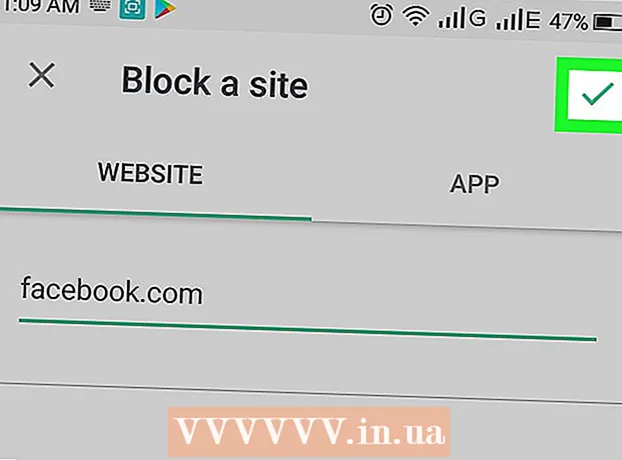Müəllif:
Robert Simon
Yaradılış Tarixi:
17 İyun 2021
YeniləMə Tarixi:
1 İyul 2024

MəZmun
Bu wikiHow sizə SD yaddaş kartı ilə kompüter arasında məlumatların irəli və geri ötürülməsini öyrədir. SD kartları rəqəmsal kameralarda, telefonlarda, tabletlərdə və əksər kompüterlərdə istifadə edə bilərsiniz.
Addımlar
Metod 3-dən 1: Android-də
Android cihazının Çekmece tətbiqetməsində yerləşən dişli işarəsi ilə.
- Ayrıca iki barmağınızla ekranın yuxarı hissəsindən aşağı sürüşdürə bilərsiniz, sonra Parametrləri açmaq üçün dişli simgesinə vurun.
. Ekranın sol alt küncündə Windows loqosunu vurun.

. Başlat pəncərəsinin sol altındakı boz bağlayıcı nişanını vurun. Bir File Explorer pəncərəsi açılacaqdır.
SD kartı seçin. File Explorer pəncərəsinin sol tərəfində yaddaş kartınızın adını vurun.
- Yaddaş kartınızı tapa bilmirsinizsə, vurun Bu kompüterSonra səhifənin ortasında "Cihazlar və sürücülər" başlığının altındakı SD kart adını cüt vurun.

SD kart içərisindəki sənədlərə baxın. Səhifədəki faylları və qovluqları nəzərdən keçirmək üçün aşağıya fırlada və ya açmaq üçün bir fayla / qovluğa iki dəfə klikləyə bilərsiniz.
SD kartdan kompüterə sənəd köçürün. Bunu etmək üçün:
- Daşınması üçün bir sənəd və ya qovluq seçin.
- Kartı vurun Ev (Ana səhifə).
- Basın Köçmək
- Basın Yer seçin ... (Yer seçin ...)
- Masaüstünüzdəki bir qovluğu vurun (məsələn Masaüstü).
- Basın Hərəkət edin

Faylları kompüterdən SD karta köçürün. Proses, məlumatların SD kartdan kompüterə ötürülməsinə bənzəyir. Bunu etmək üçün:- Daşınması üçün bir sənəd və ya qovluq seçin.
- Kartı vurun Ev.
- Basın Köçmək
- Basın Yer seçin ...
- SD kart adını basın.
- Basın Hərəkət edin
SD kartı format edin. SD kart açılmazsa və ya köçürülmüş faylı qəbul edə bilmirsə, yenidən formatlaşdırma onu düzəldə bilər və ya yaddaş kartını kompüterinizlə uyğunlaşdırır.
- Formatlandıqdan sonra SD kartdakı bütün fayllar silinəcəkdir.
SD kartı çıxarın. Nişanı vurun ^ Windows masaüstünüzün sağ alt hissəsində onay işarəsi işarəsi olan flash sürücünü vurun və vurun NAME çıxarın seçim görünəndə. Bu, yaddaş kartı kompüterdən çıxarıldıqda məlumat itirməyinizi təmin edəcəkdir. reklam
Metod 3-dən 3: Bir Mac-də
SD kartı kompüterdəki yaddaş kartı oxuyucu yuvasına daxil edin. Kompüterdə kart oxuyucusu yoxdursa, USB ilə birləşdirən xarici yaddaş kartı oxuyucusu ala bilərsiniz.
- Ən çox yayılmış SD kart yuvalarına sığması üçün bir yaddaş kartı oxuyucusu ilə bir MicroSD kartı istifadə edilməlidir.
- Bir çox Mac kompüterində SD kart oxuyucu yuvası yoxdur.
Finder'ı açın. Mac masaüstünüzün altındakı Dock çubuğunda yerləşən mavi üz nişanını vurun.
Finder pəncərəsinin sol bölməsində, "Cihazlar" başlığının dərhal altında SD kartınızın adını vurun. Yaddaş kartındakı məzmun əsas Finder pəncərəsində görünəcəkdir.
SD kartdakı məzmuna baxın. Əsas Finder pəncərəsindəki yaddaş kartındakı sənədlər və qovluqlar arasında hərəkət edə bilər və ya açmaq üçün bir fayla / qovluğa iki dəfə klikləyə bilərsiniz.
SD kartdan Mac kompüterə sənəd köçürün. Bunu etmək üçün:
- Əsas Finder pəncərəsindən bir fayl və ya qovluq seçin.
- Basın Redaktə edin (Düzəliş et)
- Basın Kəsin - Kəs (və ya Kopyala - Kopyala)
- Hedef qovluğu vurun.
- Basın Redaktə edin, sonra basın Maddəni yapışdırın yaxşı Məhsulları yapışdırın (Məzmunu yapışdırın).
Mac-dəki sənədləri SD karta köçürün. Bunu etmək üçün:
- Finder-in solundakı bir qovluğu vurun.
- Əsas tapıcı pəncərədə faylı və ya qovluğu seçin
- Basın Redaktə edin
- Basın Kəsin (və ya Kopyala)
- Hedef qovluğu vurun.
- Basın Redaktə edin, sonra gəldi Maddəni yapışdırın yaxşı Məhsulları yapışdırın.
SD kartı format edin. SD kart açılmazsa və ya köçürülmüş faylı qəbul edə bilmirsə, yenidən formatlaşdırma onu düzəldə bilər və ya yaddaş kartını kompüterinizlə uyğunlaşdırır.
- Formatlandıqdan sonra SD kartdakı bütün fayllar silinəcəkdir.
SD kartı çıxarın. Finder pəncərəsinin sol yan çubuğunda yerləşən SD kart adının sağındakı üçbucaq "Çıxar" işarəsini vurun. Bu, kartı kompüterdən çıxardığınızda SD kartdakı faylların təsirinin qarşısını alacaq. reklam
Məsləhət
- Kamerada SD kart istifadə edərkən yaddaş kartı kamera gövdəsindəki ayrılmış yuvaya sığacaqdır. Yuvanın yeri modeldən asılıdır, buna görə SD kartın harada olduğunu görmək üçün kameranın təlimat kitabçasını yoxlamalısınız.
Xəbərdarlıq
- Lazımi məlumatların ehtiyat nüsxəsini çıxarmadan SD kartı formatlamayın.